Todos nos hemos enfrentado al problema de la sobreexposición en nuestras fotos. Las Fotos sobreexpuestas son imágenes que han sido expuestas con demasiada luz y, por tanto, aparecen sobreexpuestas. Cuando los fotógrafos hacen fotos en un entorno oscuro, el sensor de la cámara produce una alta sensibilidad. En otras palabras, la sobreexposición les dificulta captar imágenes con buena definición. Como resultado, estas imágenes se ven borrosas y poco claras. Tenemos que eliminar esa sobreexposición para que nuestras fotos sean claras y de alta calidad. En este artículo, vamos a hablar de ello en detalle. Antes de empezar a retocar tus fotos, debes entender por qué se produce la sobreexposición.
Para Windows XP/Vista/7/8/10/11
Para macOS X 10.10 - macOS 13
Parte 1: ¿Por Qué Tus Fotos Están Sobreexpuestas?
Una foto sobreexpuesta es un problema que se puede solucionar. Es posible que hayas notado que tus fotos se ven lavadas y que el área alrededor del sujeto está sobreexpuesta. Hay varias causas para tomar una fotografía sobreexpuesta. Vamos a verlas una por una:
¿Qué causa el pixelado?
nuestros ojos pueden diferenciar entre luz y sombra, pero nuestras cámaras no. Por eso, a veces pensamos que nuestras fotos salen muy bien, pero están sobreexpuestas. Puedes cambiar los ajustes de la cámara para solucionar los problemas de sobreexposición. Si utilizas una cámara con controles manuales, prueba a ajustar la compensación de la exposición en +1/3 o +2/3 EV para bajar la exposición general de sobreexpuesta a subexpuesta. La razón más común para una foto sobreexpuesta es la presencia de fuentes de luz brillantes en el frente del objeto. En este caso, la cámara debe ajustar los parámetros de exposición para compensar la fuente de luz brillante. En otras palabras, el sujeto es demasiado brillante sobre su entorno.
Otro problema de una toma sobreexpuesta es la medición incorrecta del medidor de luz. Todas las cámaras profesionales incluyen un medidor de luz incorporado, y si quieres evitar la sobreexposición, debes entender cómo funcionan los medidores de luz. La medición de matriz, ponderada al centro y puntual son los tres modos de medición de la luz. El modo matriz permite equilibrar toda la imagen manteniendo la exposición sólo en la medida en que lo requiera el escenario. Spot Meter se concentra en un solo lugar y ofrece una exposición equilibrada, dejando el resto de las fotografías en paz.
¡Pasemos a la parte en la que vas a arreglar la foto sobreexpuesta!
Parte 2: ¿Cómo Arreglar Fotos Sobreexpuestas en Photoshop?
Arreglar una foto sobreexpuesta no es una tarea fácil. Sin embargo, hay algunos métodos que puedes utilizar para hacer el trabajo. El uso de Adobe Photoshop es uno de ellos.
Los deslizadores de Exposición, Luces y Blancos son excelentes herramientas de Photoshop para ajustar la exposición. Para arreglar tu foto sobreexpuesta en Photoshop, primero debes insertarla. Una vez que hayas insertado tu imagen, puedes experimentar con los controles deslizantes.
Para tu comodidad: Cambiar el deslizador de exposición afecta a toda la imagen, pero cambiar los otros dos afecta a una región o color específico. Te recomendamos que utilices primero el control deslizante de la exposición y que luego pases a los demás controles deslizantes.
Utilizar el Deslizador de Exposición
Puedes modificar la luminosidad de toda la imagen moviendo el deslizador de Exposición a la izquierda/derecha o haciendo clic en (-/+). Mientras deslizas, verás que los números crecen o disminuyen dependiendo de tu dirección. Desliza hacia la izquierda o hacia la derecha hasta que alcances un buen punto medio en el que la exposición de tu foto esté en su punto perfecto.
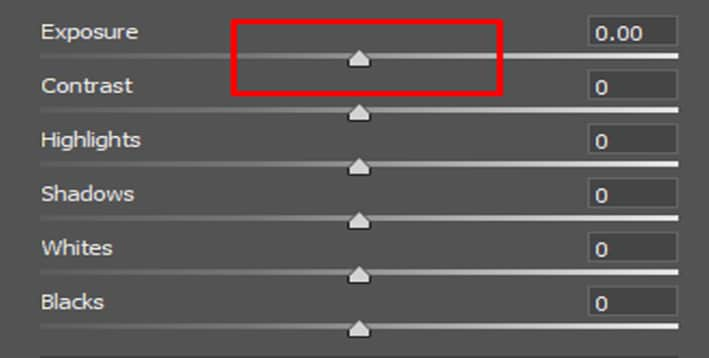
Usar el Deslizador de Resaltado
El control deslizante de las luces te permite experimentar con las secciones quemadas de tu imagen. El control deslizante de luces afecta a las secciones más brillantes de una fotografía. Resulta muy útil cuando has intentado todo para curar la exposición, pero todavía tienes algunas regiones sin tocar.
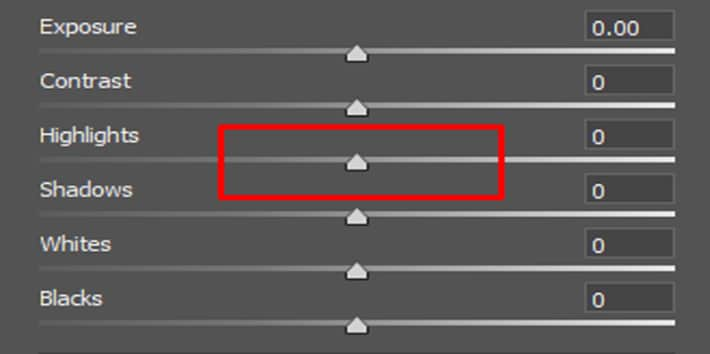
Uso del Deslizador Blanco
El control deslizante del blanco es similar al control deslizante de la exposición, ya que altera el brillo general de una toma y los tonos medios. El brillo de los tonos medios se altera. Por lo tanto, al aumentarlo moviéndolo hacia la derecha, aumenta el brillo de los tonos medios; al arrastrar este deslizador hacia la izquierda, el brillo de los tonos medios disminuye, mientras que a la derecha, los tonos medios aumentan.
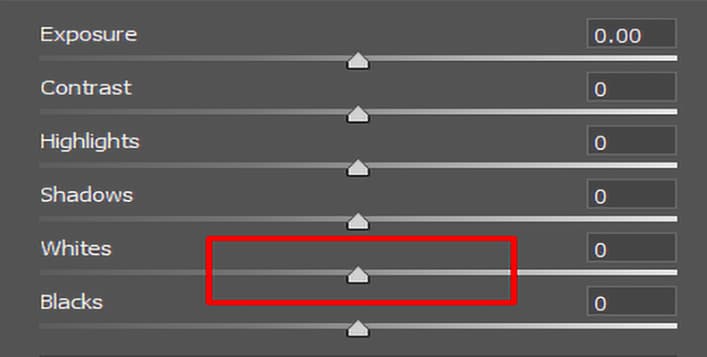
Photoshop tiene muchas ventajas, pero también tiene algunas desventajas. El principal problema es que es costoso. Otra desventaja es que, no es fácil de usar. Lleva tiempo aprender a usarlo correctamente, y luego, puedes perder mucho tiempo intentando hacer las cosas bien cuando podrías haber evitado todos esos problemas usando otro programa de edición de imágenes en su lugar.
Parte 3: ¿Cómo Arreglar las Fotos Sobreexpuestas con un Solo Clic?
Así que, si no quieres jugar con los deslizadores en Photoshop, no tienes suficiente tiempo para ello, o no consigues el punto justo para arreglar una foto sobreexpuesta, aquí tienes una alternativa. Con este método, tienes que hacer un clic, y toda la exposición extra desaparecerá en poco tiempo. Repairit es un programa profesional que puede ayudarte a arreglar las fotos sobreexpuestas con un porcentaje de éxito del 100%. Esta herramienta es mucho más sencilla que Photoshop y, como ya hemos dicho, sólo necesitas un clic para perfeccionar tus imágenes sobreexpuestas. Otra cosa que hay que mencionar aquí es que, a diferencia de Adobe Photoshop, te permite arreglar varios archivos simultáneamente.

-
Soporta la reparación de fotos dañadas con todos los niveles de corrupción, como fotos sobreexpuestas/subexpuestas, fotos pixeladas, fotos descoloridas, fotos granuladas, etc.
-
Soporta la reparación de imágenes de diversos formatos, como JPG, PNG, CR3, CR2, NEF, NRW, etc.
-
Repara las fotos críticamente dañadas o corruptas disponibles en tarjetas SD, teléfonos, cámaras, unidades flash USB y más, así como las partes de fotos incompletas.
-
Compatible con Windows PC, Mac OS, y soporta la transferencia/compartición de PC a móvil.
Esta aplicación es una sencilla herramienta que nos ayuda a arreglar las fotos sobreexpuestas rápidamente. Tiene dos modos: Modo normal y modo avanzado. En el modo normal, restaura los colores y el brillo sobreexpuestos en las fotos de izquierda a derecha. En el modo avanzado, corrige los colores y el brillo muy sobreexpuestos en las fotos añadiendo una buena foto de muestra.
Ahora, vamos a comprobar los pasos que hay que seguir para arreglar la foto sobreexpuesta.
Paso 1: Descarga e instala Repairit en tu PC/Mac.
Inicia Repairit y selecciona la opción "Reparación de fotos", luego haz clic en el botón "Añadir" para cargar tus fotos sobreexpuestas.

Paso 2: Inicia el proceso de reparación de fotos después de subir las fotos sobreexpuestas.
Después de cargar las imágenes sobreexpuestas, verás la información detallada de las mismas en la pantalla de abajo. A continuación, haz clic en el botón "Reparar" para arreglar las imágenes sobreexpuestas.

Paso 3: Previsualizar y guardar las fotos arregladas.
Una vez finalizado el proceso de reparación, haz clic en el botón "Vista previa" para comprobar la calidad de la foto antes de guardarla en tu computadora. Si estás satisfecho con la foto recuperada, puedes pulsar el botón "Guardar" para descargarla en tu computadora.

Si no estás satisfecho con la calidad de las fotos arregladas, intenta beneficiarte de la "Reparación avanzada". Para ello, Repairit deberá subir una imagen de muestra tomada por el mismo dispositivo y en el mismo formato que la sobreexpuesta. Consulta la guía detallada de "Reparación Avanzada de Fotos".
Parte 4: ¿Cómo Arreglar las Fotos Sobreexpuestas en Lightroom?
Si no quieres utilizar los dos métodos anteriores, existe otro método. Cuando disparas en RAW, la exposición de una imagen se ve directamente afectada por los ajustes de la cámara. Además, los archivos RAW incluyen más información que los JPEG. De este modo, podrás ocuparte de más aspectos durante la post-producción de la imagen. De nuevo, puedes utilizar Adobe Lightroom para estos efectos de post-producción.
Paso 1: Identificación de los elementos sobreexpuestos.
Carga tu foto en Adobe Lightroom y utiliza el Histograma para encontrar regiones sobreexpuestas en tu foto como se muestra en la imagen dada.

Paso 2: Ajustar los parámetros.
Cuando repares fotografías sobreexpuestas en Lightroom, presta mucha atención a las luces, el contraste, las sombras y los blancos. También puede ser necesario utilizar la herramienta Dehaze hasta obtener el resultado deseado. Puedes utilizar la captura de pantalla anterior para ver cómo cambiar la configuración.
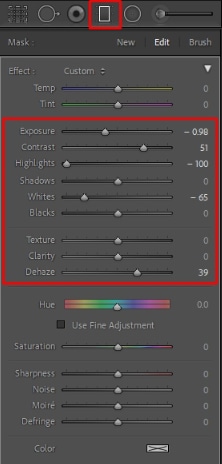
Paso 3: Elegir la función de degradado.
Elige un degradado horizontal; el degradado y un punto redondo se verán en la imagen. Experimenta con varias posturas para cambiar la fuerza del impacto.

Paso 4: Ampliar el degradado.
El ejemplo siguiente muestra cómo extender el degradado sobre el cielo. Para obtener la mejor apariencia, mueve un deslizador hacia arriba y hacia abajo.
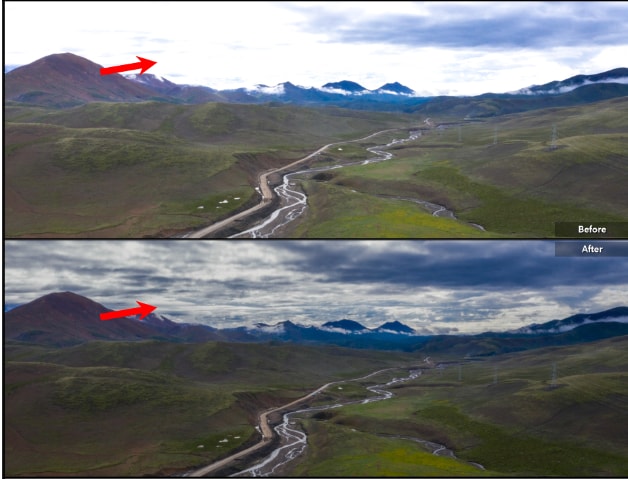
Hay algunas desventajas de usar Lightroom para las fotos sobreexpuestas.
- Las imágenes en raw deben ser convertidas a formato jpg.
- No hay manera de deshacer una subexposición/sobreexposición en Lightroom.
- Te llevará mucho tiempo arreglar la imagen manualmente. Es posible que, puedas hacerlo en unos minutos si eres un usuario experimentado de photoshop, pero aún así te llevaría mucho tiempo.
- No hay garantía de que la corrección funcione, especialmente cuando tienes un sujeto a contraluz y más de una fuente de luz en el encuadre.
- El resultado también puede parecer poco natural debido a los ligeros cambios en el tono de color y los niveles de contraste de la imagen después de corregirla manualmente con Photoshop (o cualquier otro programa de edición).
Para Windows XP/Vista/7/8/10/11
Para macOS X 10.10 - macOS 13

